如何在影片中加入背景音乐?
您是否想在影片中添加背景音乐来丰富影片的内容并提升可看性?是否想在影片片段里加入音乐让影片更加精致有趣?在影片中加入音乐不仅有助于提升整支影片的趣味性、吸引大众目光,还可以提升影片的专业度。
本文会教您如何在Windows计算机、Mac计算机或iPhone手机上为影片添加背景音乐。
如何在Windows计算机上不带水印的为影片加入背景音乐
在Windows 10/8/7计算机上将音乐加入影片最简单、快高效的方法就是使用专业的影片编辑工具。
易我剪辑大师是对初学者或专业人士都友好的一款影片剪辑软件。通过图形用户界面,轻松操作基础或复杂的操作,包括从影片截取音频、旋转、拆分、修剪、缩放影片、裁剪影片,当然还有一些附加功能,比如将MP3影片格式转为MP4或其他格式。
为了让用户插入背景音乐时有较多的选择性,E软件内建不同类型的背景音乐,比如Relaxing、Brisk、Fashion或声音效果。如果您想加入自己的音乐,直接导入音频文件,然后一键为影片加入音乐。
立即下载易我剪辑大师并按照下方步骤将音乐加入影片!
步骤 1. 导入影片
启动易我剪辑大师,选择主界面的款高比:9:16、16:9或4:3。
单击「导入」或拖曳影片直接将影片导入到易我剪辑大师。
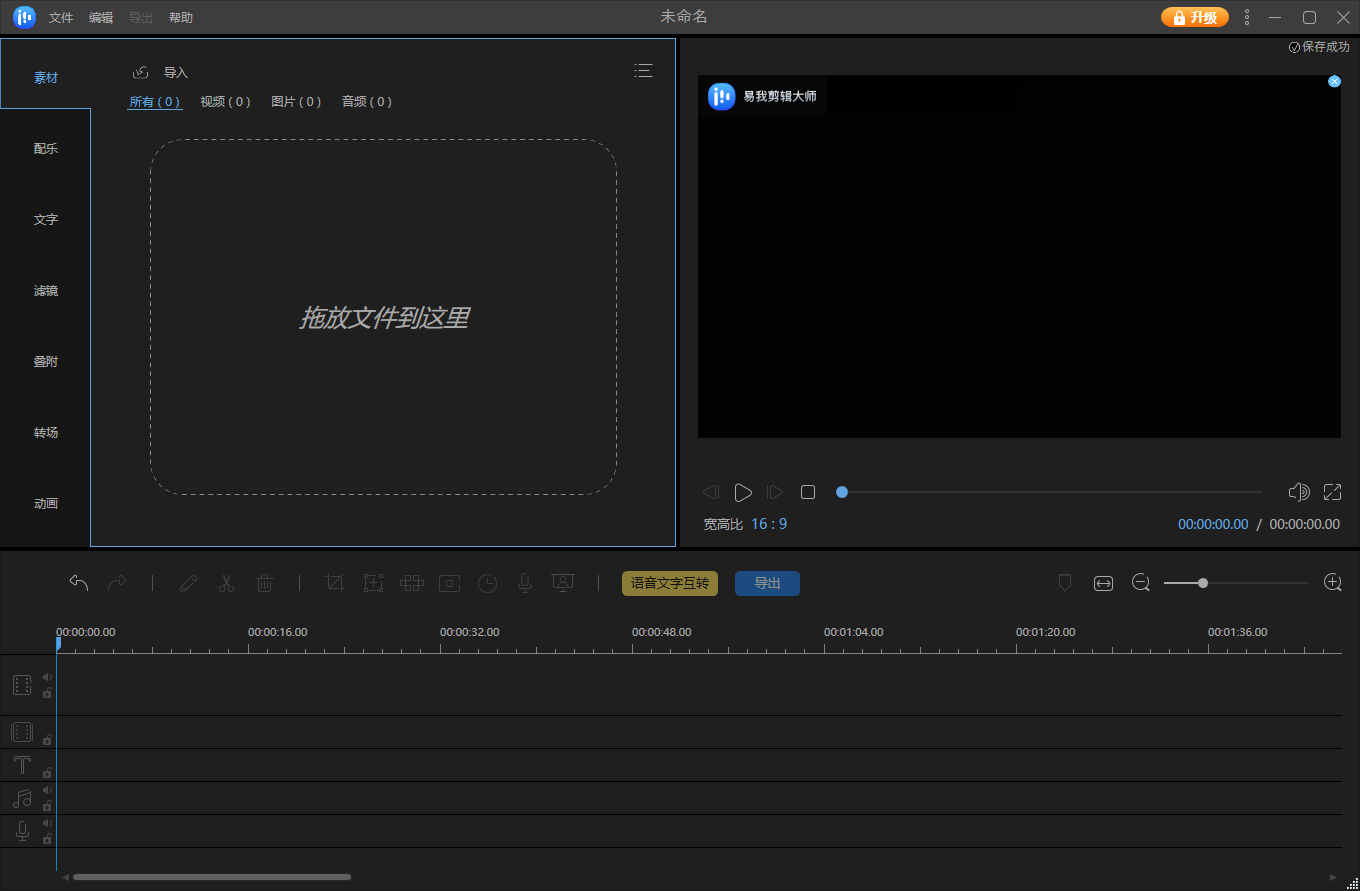
步骤 2. 添加到轨道
右键单击要编辑的影片或影片&音频,然后选择「添加到轨道」将影片和音频加入相应的轨道。
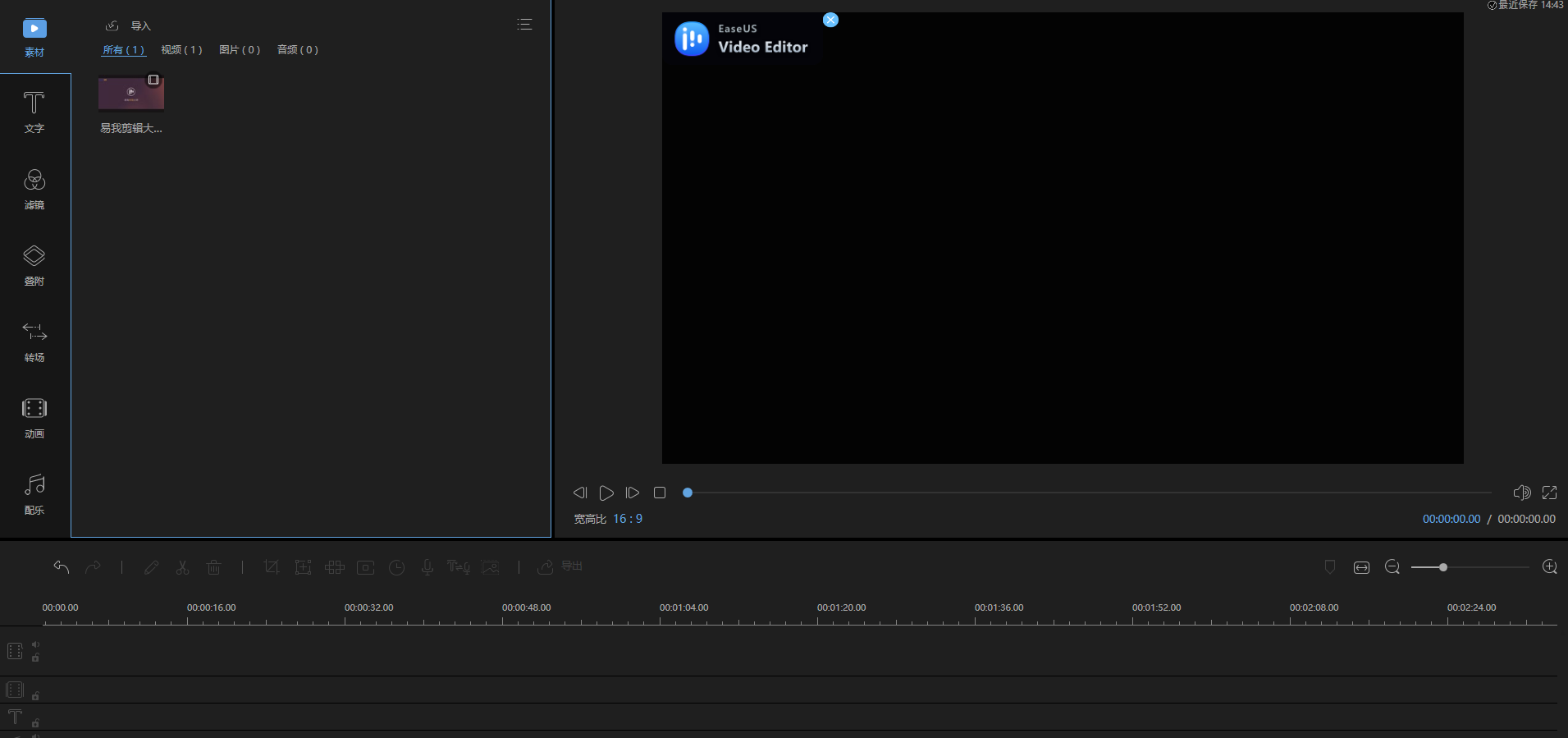
您可以单击左侧面板上的「音乐」,选择要添加到影片的音乐。然后右键单击音乐文件,选择「添加到轨道」将其加入时间轴。
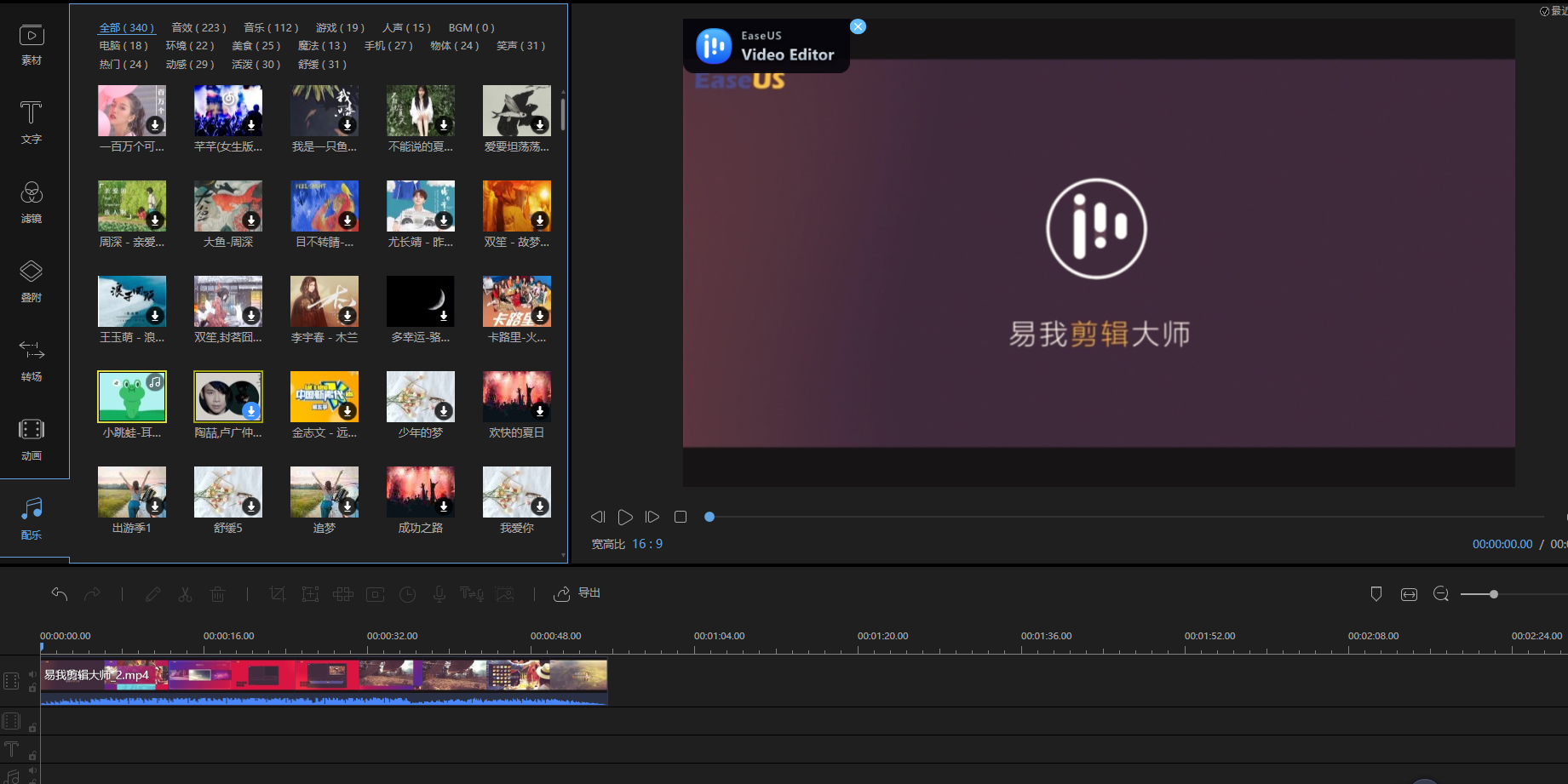
步骤 3. 导出带背景音乐的影片
单击工具栏上的「导出」以导出具有背景音乐的影片。在「影片」标签下,选择影片文件格式并且编辑文件名称、自定义输出资料夹和设定,最后单击「导出」。
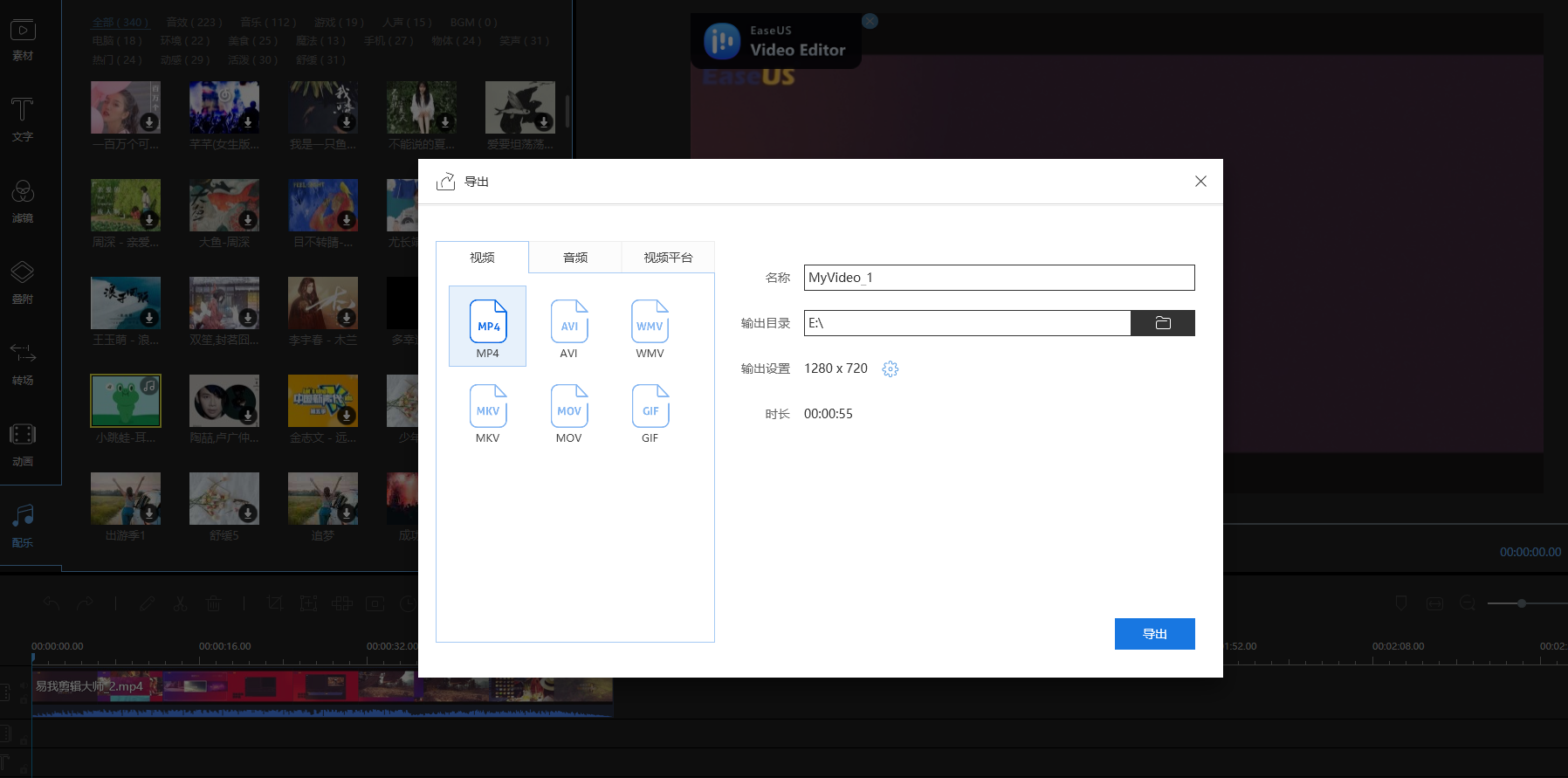
 上一篇
上一篇 
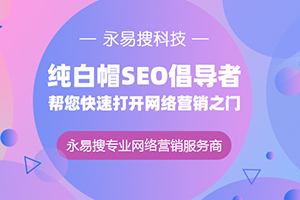

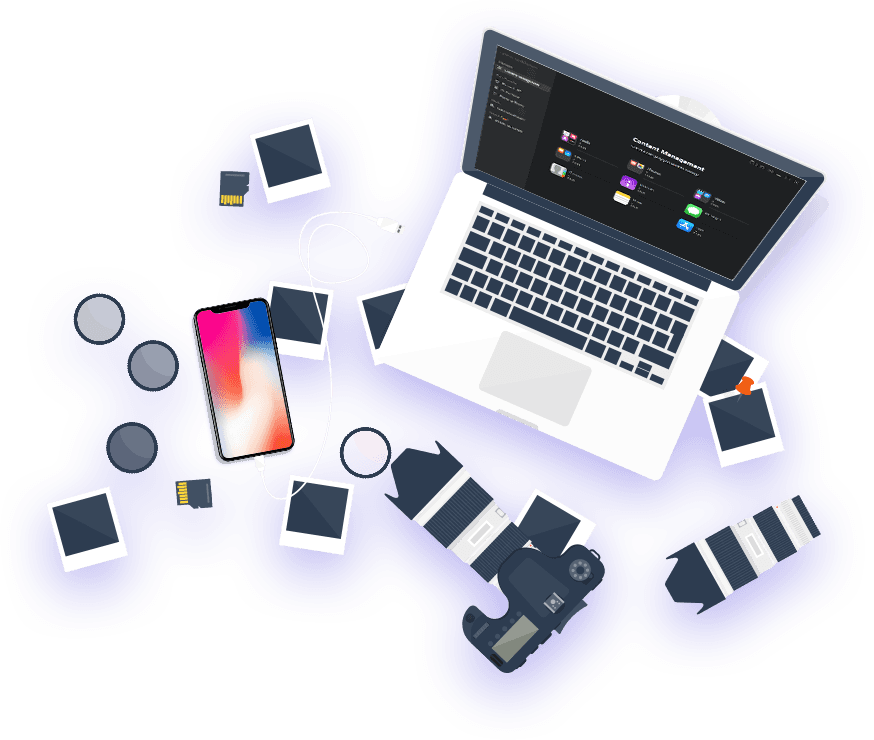
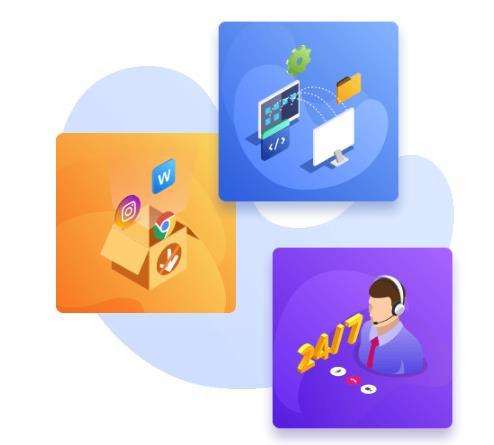

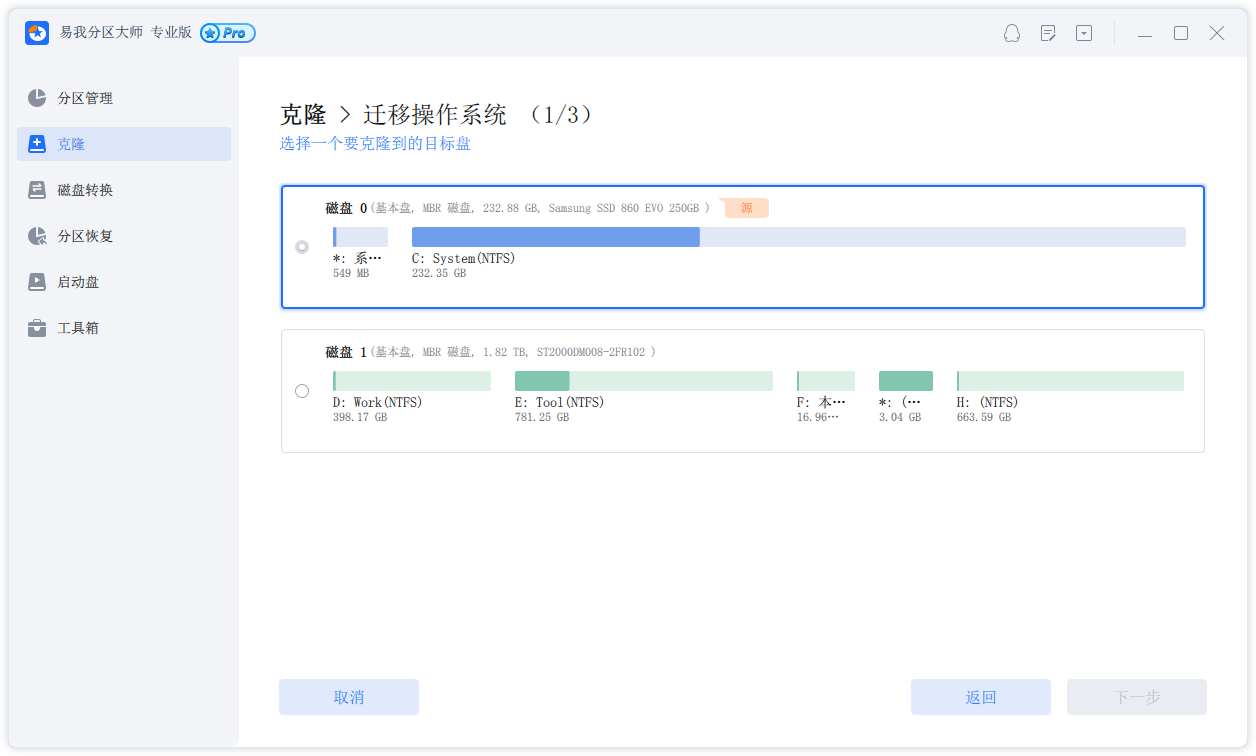

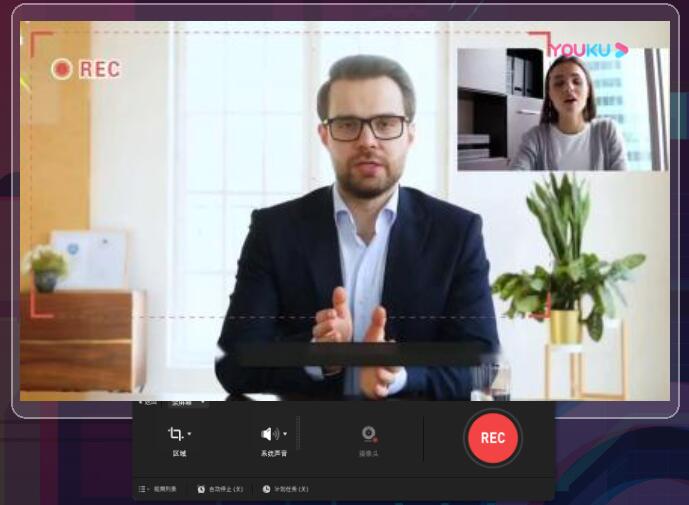
 易我科技
易我科技
